Хотите удалить Twitter из своей жизни? Вот как деактивировать или удалить свою учетную запись, выполнив следующие действия.
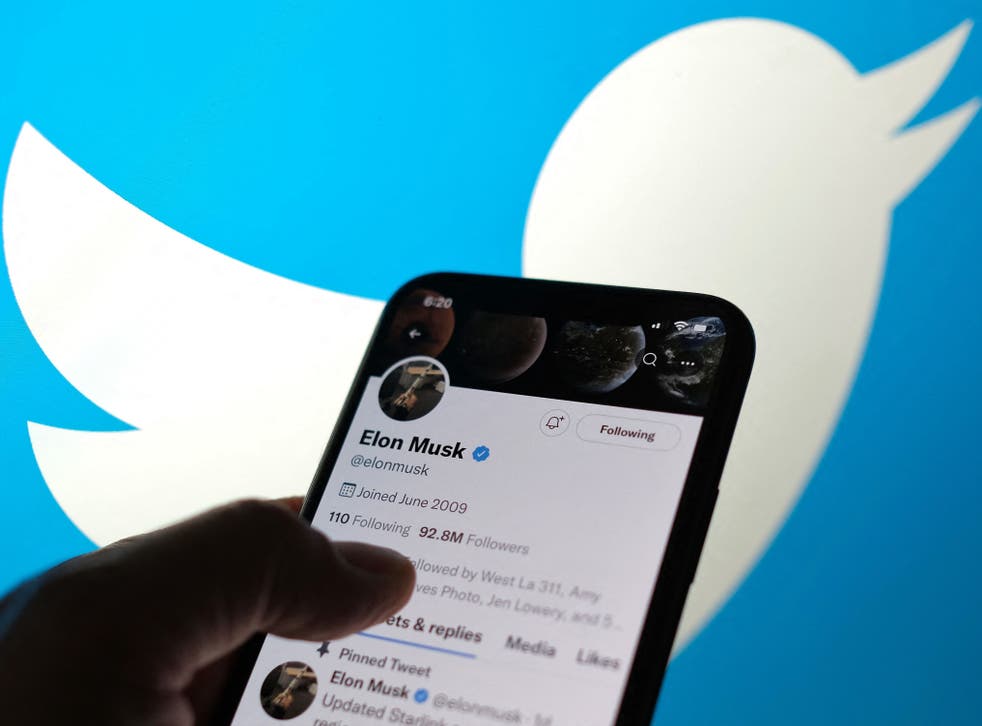
Каждую секунду публикуется более 6000 твитов, поэтому неудивительно, что некоторые пользователи обвинили Twitter в бездействии против киберзапугивания, оскорбительных комментариев и разжигающих ненависть высказываний. Многие решили навсегда покинуть данную социальную сеть, и если вы в их числе, то также можете удалить свою учетную запись Twitter, выполнив несколько простых шагов , сообщает psm7.com.
Как удалить Twitter на Android
1. Нажмите на значок меню или фотографию профиля в верхнем левом углу и выберите Настройки и конфиденциальность в раскрывающемся списке.
2. Нажмите на вкладку Учетная запись.
3. Прокрутите вниз, пока не найдете вкладку Деактивировать учетную запись, и нажмите на нее.
4. Прочтите предоставленную информацию, затем прокрутите вниз и нажмите Деактивировать.
5. Вам нужно будет подтвердить свой пароль, чтобы завершить процесс.
6. Приложение еще раз попросит вас подтвердить, что вы хотите деактивировать свою учетную запись.
7. Twitter подтвердит ваше решение.
Как удалить Twitter на iOS
1. Войдите в приложение Twitter и щелкните изображение своего профиля в верхнем левом углу. Выберите Настройки и конфиденциальность.
2. Выберите вкладку Аккаунт.
3. Прокрутите вниз и выберите Деактивировать учетную запись.
4. На следующей странице вы увидите важную информацию о том, что происходит, когда вы деактивируете свою учетную запись. Внимательно прочтите ее, а затем нажмите Деактивировать.
5. Появится новое окно. Введите свой пароль Twitter и нажмите Деактивировать. Ваша учетная запись деактивирована.
Как удалить свой Twitter на ПК
1. Зайдите в Twitter и войдите в свою учетную запись.
2. Щелкните значок своего профиля в правом верхнем углу. В раскрывающемся меню выберите Настройки и конфиденциальность.
3. Прокрутите страницу вниз и нажмите Деактивировать свою учетную запись.
4. На следующей странице вы увидите важную информацию о том, что происходит, когда вы деактивируете свою учетную запись. Внимательно прочтите ее, а затем нажмите Деактивировать.
5. Появится новое окно. Введите свой пароль Twitter и нажмите Деактивировать учетную запись.
Поздравляем! Вы только что деактивировали свою учетную запись Twitter. По истечении 30-дневного периода деактивации ваша учетная запись будет удалена без возможности восстановления.
Разница между деактивацией и удалением учетной записи
Есть разница между временной деактивацией и окончательным удалением. В момент деактивации Twitter удаляет данные учетной записи со своего сайта. Ваша информация будет храниться в течение 30 дней, прежде, чем социальная сеть навсегда сотрет ее со своих серверов. Однако, если вы хотите повторно присоединиться к Twitter до истечения 30-дневного периода, достаточно просто войти в свою учетную запись.
К слову, рекомендуем изменить свое имя пользователя и адрес электронной почты перед удалением учетной записи Twitter. Таким образом, если вы решите создать новую учетную запись позже, вы сможете использовать тот же адрес электронной почты и имя пользователя.
После удаления учетной записи ваша информация больше не будет доступна для поиска в Twitter. Однако компания не контролирует контент, индексируемый поисковыми системами, такими как Google, Yahoo или Bing, а это означает, что ваши старые твиты могут где-нибудь всплыть, нравится вам это или нет.
Источник psm7.com


